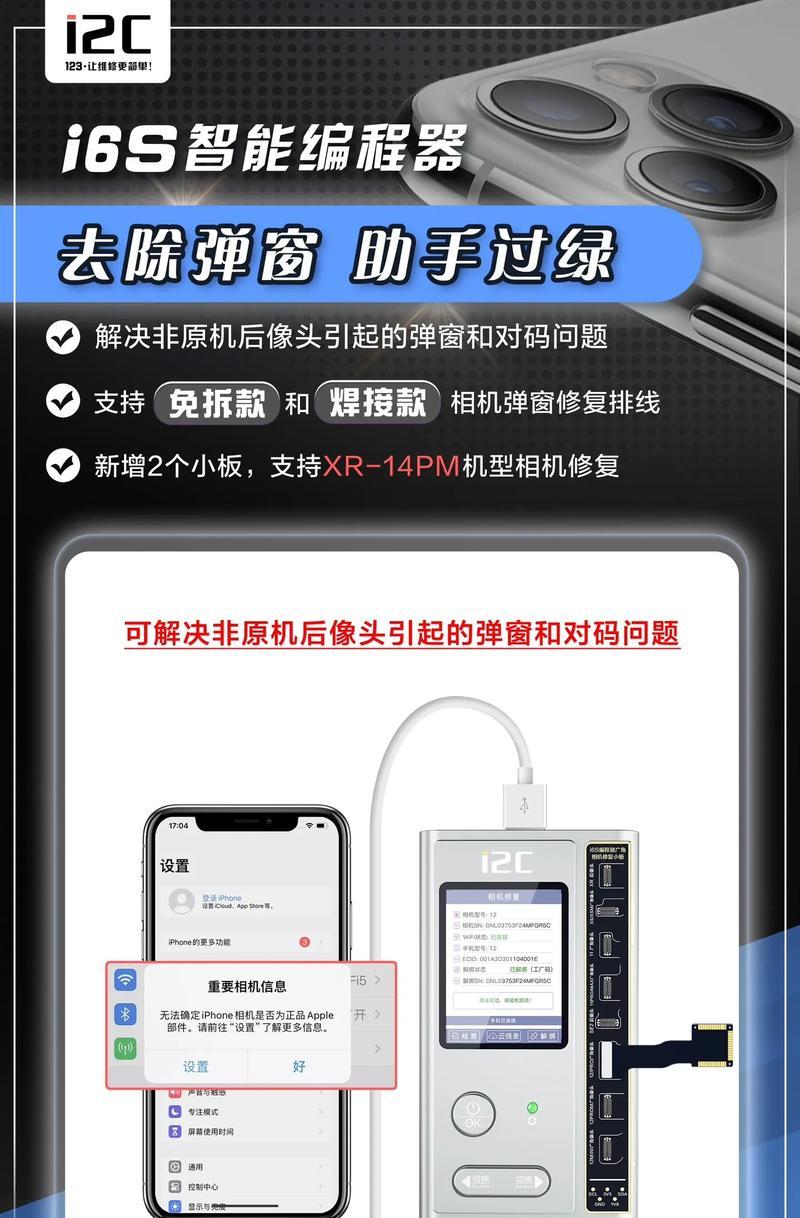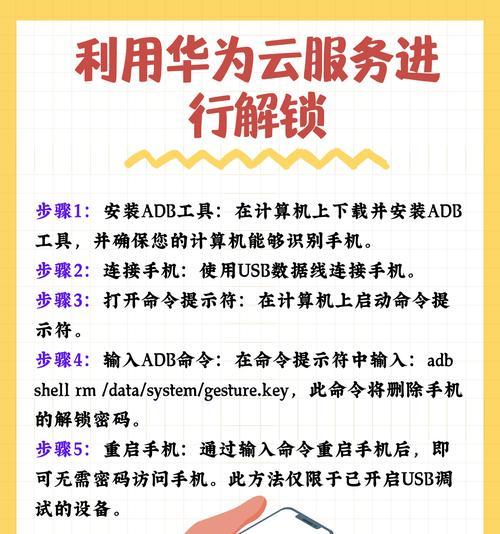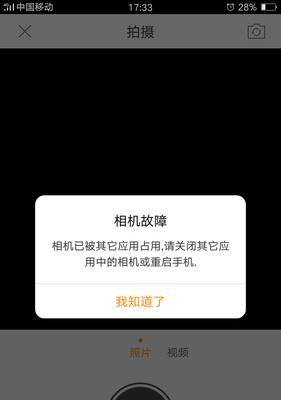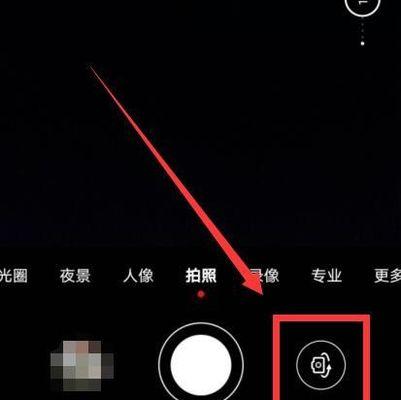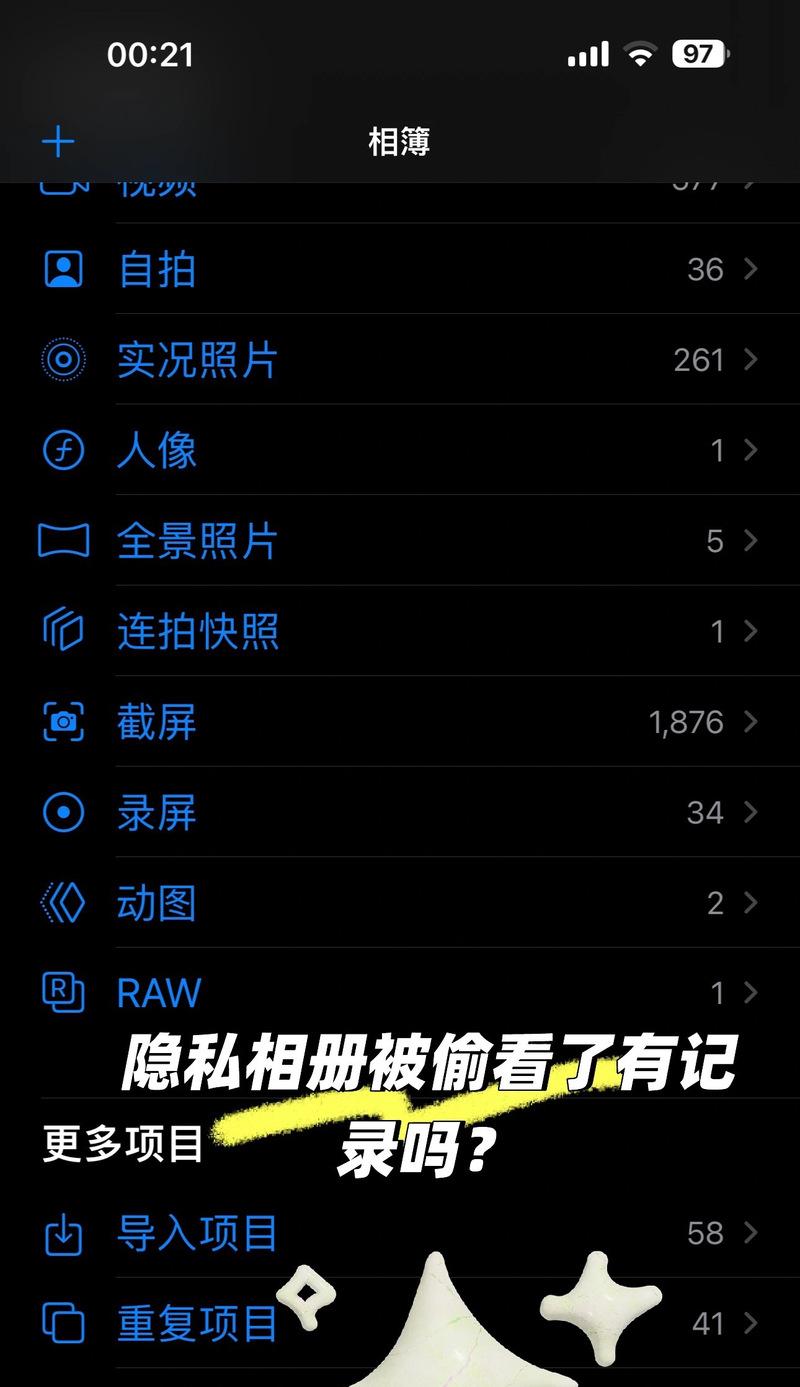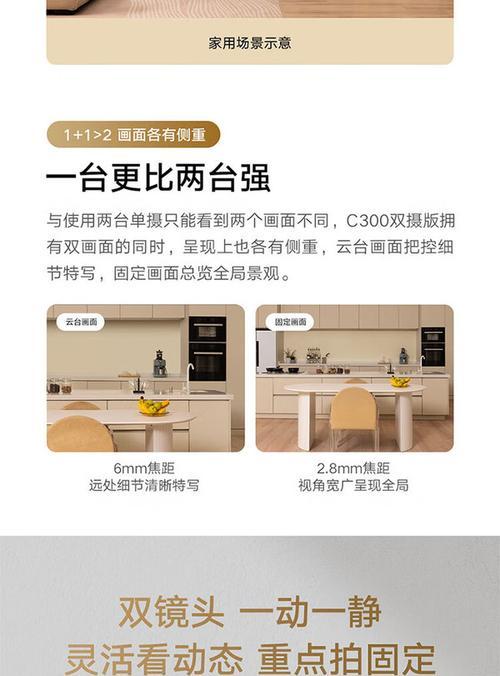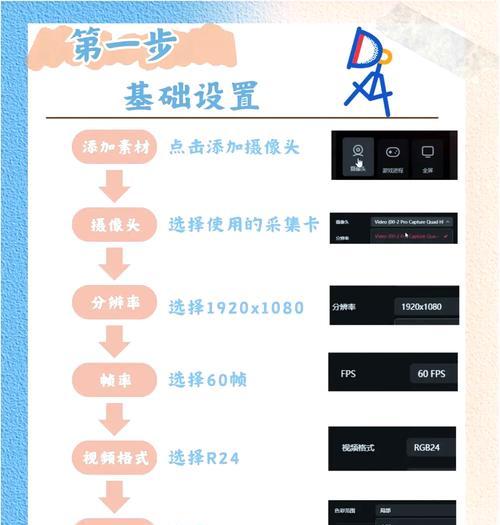无网环境下如何用手机连接摄像头?
游客 2025-05-23 15:40 分类:网络技术 5
在现代生活中,随时随地获取图像和视频的需求日益增长。但网络覆盖并不总是完美无缺,当您身处无网或网络不稳定的环境下,如何用手机连接摄像头,成为了一个值得探讨的问题。本文将详细介绍在无网环境下,如何将手机与摄像头进行连接并实现数据的传输,以保证您即便在离线状态下也能捕捉和分享精彩瞬间。
一、选择合适的连接方式
需要明确,当没有网络连接时,我们不能使用传统的云服务或APP来控制摄像头。此时,我们需要借助手机与摄像头之间的直接连接方式来完成操作。常见的方法有:
1.通过USB数据线连接:
使用数据线将手机与摄像头连接,实现直接的数据传输。
2.通过WiFi直连(Ad-hoc网络):
在没有网络的情况下,可以设置摄像头和手机之间的临时WiFi网络。
3.通过蓝牙连接:
如果摄像头支持蓝牙功能,手机同样可以利用蓝牙进行连接和数据交换。
4.使用SD卡或其它存储介质:
摄像头拍摄的图片或视频可以通过取出SD卡的方式转移到手机上。

二、通过USB数据线连接摄像头
1.准备工作
确保您的手机和摄像头都具有USB接口,并且拥有相应的数据线。
2.连接设备
将数据线一端连接到手机的USB接口,另一端连接到摄像头的数据输出端口。
开启摄像头电源,并确保摄像头处于可以传输数据的模式(查看用户手册了解具体操作)。
3.文件传输
在手机上打开相应的文件管理器,如果手机系统没有自动检测到摄像头存储器,您可能需要手动打开USB存储模式(通常在通知栏或设置里找到USB配置选项)。
连接成功后,摄像头会显示为一个可移动存储设备,您可以直接浏览和管理存储在其中的文件。
将您需要的图片或视频复制或移动到手机的存储中。

三、通过WiFi直连(Ad-hoc网络)
1.设置摄像头的Ad-hoc网络
进入摄像头的设置菜单,找到WiFi相关设置,并创建一个新的Adhoc网络。
记录下摄像头网络的名称(SSID)和密码。
2.在手机上连接WiFi
进入手机的WiFi设置,选择刚才摄像头创建的网络并输入密码。
连接成功后,手机将能够直接访问摄像头上的图片或视频文件。
3.文件传输
您可以通过手机的文件管理应用找到摄像头的网络共享文件夹。
根据应用提示,选择需要的文件进行下载。
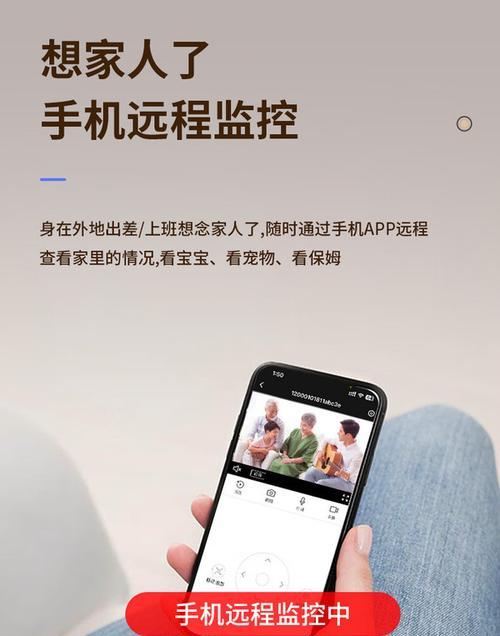
四、通过蓝牙连接
1.开启蓝牙功能
确保手机和摄像头的蓝牙功能都已开启。
2.连接设备
在手机的蓝牙设置中搜索新的设备。
根据提示连接摄像头,可能需要输入配对码。
3.文件传输
蓝牙连接成功后,手机上会出现可连接的蓝牙设备列表。
打开手机中的文件传输应用(或使用第三方文件管理器)。
选择摄像头设备,浏览文件并进行传输。
五、使用SD卡或其它存储介质
1.取出SD卡
关闭摄像头电源,并小心取出存储卡。
2.转移文件
将存储卡插入手机的卡槽,如果手机没有内置卡槽,可能需要使用读卡器。
打开手机的文件管理器,将SD卡上的内容复制到手机内存。
六、常见问题及解决方案
问题1:无法识别设备
确保手机端已安装了必要的驱动程序。
尝试使用不同的数据线或连接方式。
检查设备是否正常工作,或尝试重启设备。
问题2:连接速度慢
避免在传输大量文件时进行其他操作,以免占用过多资源。
确保蓝牙或WiFi连接稳定。
距离摄像头过远可能会导致信号弱,尽量保持近的距离。
问题3:文件损坏或不完整
检查存储介质是否有损坏。
确认传输过程中没有断开连接。
若通过WiFi传输,考虑信号干扰问题。
七、结论
在无网环境下,虽然不能使用云服务,但通过USB数据线、WiFi直连、蓝牙连接或使用SD卡等传统方式,我们仍可以顺利地用手机连接摄像头并传输文件。以上方法既实用又高效,无论是在户外探险、采访报道还是日常生活中,都能应对突发情况,满足您的需求。只要适当配置并遵循正确的步骤,就能轻松解决无网环境下连接手机和摄像头的问题。
版权声明:本文内容由互联网用户自发贡献,该文观点仅代表作者本人。本站仅提供信息存储空间服务,不拥有所有权,不承担相关法律责任。如发现本站有涉嫌抄袭侵权/违法违规的内容, 请发送邮件至 3561739510@qq.com 举报,一经查实,本站将立刻删除。!
- 最新文章
- 热门文章
- 热评文章
- 热门tag
- 标签列表